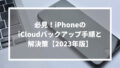iPhoneを使っているあなたは、iPhoneの設定をどれくらい知っていますか?iPhoneには、知らないと損するような便利な設定がたくさんあります。
しかし、iPhoneの設定は非常に多くて、どれを変えればいいのか分からないという人も多いでしょう。
そこで、この記事では、iPhoneで絶対にやった方がいい神設定を16個厳選してご紹介します。これらの設定をすることで、iPhoneの使い勝手が格段に向上します。ぜひ参考にしてみてください!

- 【厳選】iPhoneで絶対にやった方がいい設定
- ①充電を上限80%に制限する(iPhone15シリーズ)
- ②iPhoneの名前の変更
- ③バッテリーを長持ちさせる設定をする
- ④Appの自動ダウンロードをオフにする
- ⑤アプリのバックグラウンド更新をオフにする
- ⑥パーソナライズされた広告をオフにする
- ⑦ユーザー辞書の設定
- ⑧カメラの高画質にする設定
- ⑨自動ロックの時間変更
- ⑩パスコード&Face ID(TouchID)の設定
- ⑪iPhoneを探すの設定
- ⑫iCloudへの自動写真アップロードの設定
- ⑬触覚タッチの高速化
- ⑭常時表示のオンオフ(iPhone15シリーズ)
- ⑮過去に使用していたiPhoneのバックアップを削除&オフ
- ⑯セキュリティ対策で不要な位置情報サービスをオフにする
- 【おまけ】iPhoneで絶対やらない方がいいNG行動
- まとめ
【厳選】iPhoneで絶対にやった方がいい設定

iPhoneで絶対にやった方がいい設定とは、どんなものでしょうか?
ここでは、充電やバッテリー、セキュリティやプライバシーなど、さまざまな観点からおすすめの設定をピックアップしています。それでは、一つずつ見ていきましょう!
①充電を上限80%に制限する(iPhone15シリーズ)
「設定」→「バッテリー」→「バッテリーの状態」→「充電を上限80%に制限する」からオンで設定完了
iPhone15シリーズから搭載された新機能「充電を上限80%に制限する」は、バッテリーの劣化を防ぐための設定です。バッテリーは、100%まで充電すると劣化が早まります。しかし、毎日80%までしか充電しないというのは面倒ですよね。
そこで、この設定をオンにすると、iPhoneが自動的に充電を80%までに止めてくれます。
この設定は、バッテリーの寿命を延ばすだけでなく、環境にも優しいです。ぜひ試してみてください。
②iPhoneの名前の変更
「設定」→「一般」→「情報」→「名前」から変更
iPhoneの名前とは、Wi-FiやBluetoothなどで他のデバイスと接続する際に表示される名前です。初期設定では、「○○さんのiPhone」というように本名なっていることが多いですが、これを自分好みに変更することができます。
iPhoneの名前はAirDropやテザリングを使用する際表示されます。名前を変更しない場合、意図せず周囲の人に本名がバレてしまう危険性があります。
まだiPhoneの名前を変えていない場合は、今すぐ変えることをおすすめします。名前が思いつかない場合はハンドルネームメーカーを使ってみましょう。ハンドルネームやペンネーム風の名前をランダムに生成してくれます。
③バッテリーを長持ちさせる設定をする
iPhoneは、高性能なデバイスですが、その分バッテリーの消耗も激しいです。一日中使っていると、充電が切れてしまうこともあります。そこで、バッテリーを長持ちさせる設定をすることで、iPhoneの使用時間を延ばすことができます。
バッテリーを長持ちさせる設定には、以下のようなものがあります。
・画面の明るさを下げる
・Wi-FiやBluetoothなどの無線機能をオフにする
・ローデータモードをオンにする
・バッテリー節約モードをオンにする
・不要な通知やアプリの更新をオフにする
この方法以外にもiPhoneのバッテリーを長持ちさせる方法があります。詳しくは、以下の記事をご覧ください。
関連記事>>【iPhone】バッテリーの減りが早いのはなぜ?原因・確認方法と対処法!
④Appの自動ダウンロードをオフにする
「設定」→「App Store」→自動ダウンロードの項目で「アプリダウンロード」をオフ
Appの自動ダウンロードとは、iPhoneにログインしているApple IDと同じIDでログインしている他のデバイスでダウンロードしたAppを自動的にiPhoneにもダウンロードする機能です。
この機能は便利な反面、不要なAppが増えたり、ストレージ容量が減ったり、バッテリー消費が増えたりするデメリットもあります。そこで、Appの自動ダウンロードをオフにすることで、iPhoneのストレージ容量やバッテリー消費を節約することができます。
⑤アプリのバックグラウンド更新をオフにする
「設定」→「一般」→「アプリのバックグラウンド更新」→全体的にオフ/個別にオフ
アプリのバックグラウンド更新とは、iPhoneがスリープ状態や他のアプリを使用しているときにも、アプリが最新の状態に更新される機能です。
この機能は便利な反面、バッテリー消費やデータ通信量が増えたり、iPhoneが重くなったりするデメリットもあります。そこで、アプリのバックグラウンド更新をオフにすることで、iPhoneのパフォーマンスを向上させることができます。
⑥パーソナライズされた広告をオフにする
「設定」→「プライバシーとセキュリティ」→「Appleの広告」→パーソナライズされた広告をオフにする
パーソナライズされた広告とは、あなたの興味や関心に合わせて表示される広告のことです。これは、あなたの検索履歴やアプリの利用状況などを分析して、最適な広告を表示する仕組みです。
しかし、この仕組みにはデメリットもあります。例えば、プライバシーの問題や、不快な広告が表示される可能性があります。「個人情報を盗られているのでは?」と心配な方はオフにするといいでしょう。
ただし、広告自体が表示されなくなるわけではありませんので注意してください。
⑦ユーザー辞書の設定
「設定」→「一般」→「キーボード」→「ユーザー辞書」→「+ボタン」をタップ→登録したい言葉を入力→「保存」をタップ
ユーザー辞書とは、あなたがよく使う言葉や固有名詞などを登録しておくことで、入力時に変換候補として表示される機能です。これは、入力速度や正確さを向上させることができます。
例えば、あなたの名前や住所、会社名などを登録しておけば、入力時に簡単に変換できます。また、略語やスラングなども登録しておくと便利です。
⑧カメラの高画質にする設定
「設定」→「カメラ」→「ビデオ撮影」→「4K/60 fps」を選択
iPhoneのカメラは、高画質で美しい写真や動画を撮ることができます。しかし、デフォルトの設定では、最高の画質で撮ることができません。そこで、カメラの高画質にする設定をおすすめします。
4K/60fpsを選択することで、カメラの画質が最高になります。
- 4K:解像度が3840×2160ピクセル、フルHDの約4倍の画質
- 60fps:1秒間に60枚の画像を表示することで、滑らかな動きを表現
ただし、この設定では、動画のファイルサイズが大きくなりますので、ストレージ容量に注意してください。
⑨自動ロックの時間変更
「設定」→「画面表示と明るさ」→「自動ロック」→希望する時間を選択する
自動ロックとは、iPhoneを操作しないでいると自動的に画面が消える機能です。これは、バッテリー消費やセキュリティ対策として設定されています。
しかし、自動ロックの時間が短すぎると、操作中に画面が消えてしまうことがあります。また、自動ロックの時間が長すぎると、バッテリー消費やセキュリティが悪くなります。そこで、自分に合った自動ロックの時間に変更することをおすすめします。
時間は、30秒から5分まで選べます。また、自動ロックをしないという選択肢もありますが、これはバッテリー消費やセキュリティが非常に悪くなりますのでおすすめしません。
⑩パスコード&Face ID(TouchID)の設定
「設定」→「Face ID(Touch ID)とパスコード」→各設定
iPhoneを使うときには、パスコードやFace ID(Touch ID)の設定をしておくことが大切です。なぜなら、iPhoneには個人情報や重要なデータがたくさん入っているからです。もし、iPhoneを紛失したり盗まれたりした場合、パスコードやFace ID(Touch ID)が設定されていれば、第三者にiPhoneの中身を見られるリスクを減らすことができます。
パスコードの設定方法は簡単です。まず、「設定」アプリを開き、「Face IDとパスコード」または「Touch IDとパスコード」をタップします。次に、「パスコードをオンにする」をタップし、好きな数字の組み合わせを入力します。パスコードは4桁から6桁まで選べますが、長ければ長いほど安全です。また、数字以外の文字も使えます。パスコードを入力したら、もう一度同じパスコードを入力して確認します。
TouchIDの設定方法も簡単です。まず、「設定」アプリを開き、「Touch IDとパスコード」をタップします。次に、「指紋を追加する」をタップし、指示に従って指紋を登録します。登録できる指紋は最大5つまでです。登録した指紋は、iPhoneのロック解除やApple Payの支払いなどに使えます。
パスコードやTouchIDの設定は、iPhoneのセキュリティを高めるために必ず行っておきましょう。
⑪iPhoneを探すの設定
iPhoneを探すという機能は、iPhoneが紛失したり盗まれたりした場合に役立つ機能です。この機能を使えば、iPhoneの現在地を地図上で確認したり、音を鳴らしたり、ロックしたり、データを消去したりすることができます。また、他のApple製品やAirPodsなども同じように探すことができます。
iPhoneを探すの設定方法は簡単です。まず、「設定」アプリを開き、「Apple ID」の項目の上部にある自分の名前や写真をタップします。次に、「iPhoneを探す」をタップし、「iPhoneを探す」と「ネットワーク経由で最終位置情報送信」の両方をオンにします。「ネットワーク経由で最終位置情報送信」という機能は、iPhoneのバッテリーが切れる前に最後の位置情報をAppleに送信する機能です。これにより、バッテリー切れのiPhoneも探すことができます。
iPhoneを探すの設定は、iPhoneが紛失したり盗まれたりした場合に備えておくべき重要な設定です。
⑫iCloudへの自動写真アップロードの設定
「設定」→「iPhoneの名前(一番上部)」をタップ→「iCloud」→「写真」→「ストレージを管理」→オンオフする
iCloudというサービスは、Appleが提供するオンラインストレージです。このサービスを使えば、iPhoneで撮った写真や動画などのデータをインターネット上に保存することができます。
これにより、iPhoneの容量が不足する心配がなくなります。また、他のApple製品やウェブブラウザからも自分の写真や動画にアクセスすることができます。
おすすめの設定は「ストレージを管理」をオフにするです。無料で使えるiCloudの容量は5GBで、写真の自動アップロードをオンにしているとすぐに容量MAXになってしまいます。
iCloudはiPhoneのバックアップに必要なので、写真を保存するのはGoogleフォトなど他サービスを利用するのをおすすめします。
⑬触覚タッチの高速化
「設定」→「アクセシビリティ」→「タッチ」→「触覚タッチ」→タッチの継続時間を「速い」に設定
iPhoneの画面を長押しすると、触覚タッチという機能が使えます。これは、アプリやメニューなどのショートカットを表示したり、プレビューを見たりすることができる便利な機能です。
しかし、触覚タッチの反応速度は、デフォルトでは少し遅いです。もっと素早く反応させたい場合は、設定を変更することができます。
触覚タッチの高速化は、iPhoneの操作性を向上させることができます。特に、よく使うアプリやメニューに素早くアクセスしたい場合に便利です。ぜひ試してみてください。
⑭常時表示のオンオフ(iPhone15シリーズ)
「設定」→「画面表示と明るさ」→「常時表示」→オフに設定
iPhone15シリーズは、常時表示という機能を搭載しています。これは、画面をオフにしても時刻や通知などの情報を表示し続ける機能です。バッテリー消費も少なく、見やすいデザインになっています。
しかし、常時表示が必要ない場合や、プライバシーを気にする場合は、オフにすることもできます。
常時表示のオンオフは、自分の好みや状況に合わせて切り替えることができます。常時表示があると便利な場面もあれば、邪魔に感じる場面もあるかもしれません。自分に合った設定を見つけてみましょう。
⑮過去に使用していたiPhoneのバックアップを削除&オフ
「設定」→「iPhoneの名前(一番上部)」をタップ→「iCloud」→「iCloudバックアップ」→「全てのデバイスのバックアップ」で古いiPhoneのバックアップを削除
iPhoneを新しく買ったり交換したりするときは、古いiPhoneのデータを新しいiPhoneに移行することができます。このとき、iCloudやiTunesなどで古いiPhoneのバックアップを作成します。
しかし、古いiPhoneのバックアップは必要なくなったら削除することがおすすめです。なぜなら、古いiPhoneのバックアップはストレージ容量を圧迫したり、セキュリティ上の問題になったりする可能性があるからです。
過去に使用していたiPhoneのバックアップを削除&オフすることで、ストレージ容量を節約したり、セキュリティを向上させたりすることができます。古いiPhoneのバックアップは必要なくなったらすぐに削除しましょう。
⑯セキュリティ対策で不要な位置情報サービスをオフにする
「設定」→「プライバシーとセキュリティ」→「位置情報サービス」→完全にオフ/個別にオンオフ
iPhoneは、位置情報サービスという機能を使って、自分の位置や移動履歴を記録したり、アプリやサイトに提供したりすることができます。これは、地図やナビゲーションなどの便利な機能に役立ちます。
しかし、位置情報サービスは必要ない場合や、プライバシーを気にする場合は、オフにすることもできます。
セキュリティ対策で不要な位置情報サービスをオフにすることで、プライバシーを守ったり、バッテリー消費を抑えたりすることができます。位置情報サービスは必要な時だけ使うようにしましょう。
【おまけ】iPhoneで絶対やらない方がいいNG行動


iPhoneで絶対にやらない方がいいNG行動とは何でしょうか?iPhoneは高性能なスマートフォンですが、使い方によっては故障の原因になったり、バッテリーの寿命を縮めたりすることがあります。
そこで、iPhoneを長く快適に使うためには、以下のようなNG行動を避けるべきです。
充電しながらiPhoneを使う
充電しながらiPhoneを使うのは、バッテリーの寿命を縮めるNG行動です。なぜなら、充電しながらiPhoneを使うと、バッテリーが発熱しやすくなり、その熱がバッテリーの劣化を早めるからです。
具体的には、バッテリーの最大容量が減少し、充電の持ちが悪くなります。また、発熱によってiPhone本体も熱くなり、故障の原因にもなりかねません。
Wi-Fiの自動接続を「オン」にする
Wi-Fiの自動接続を「オン」にすると、iPhoneは登録したWi-Fiネットワークに自動的に接続します。これは便利な機能ですが、セキュリティ上のリスクもあります。なぜなら、Wi-Fiネットワークによっては、不正なアクセスや情報漏洩の危険性があるからです。
具体的には、以下のようなWi-Fiネットワークに注意してください。
・パスワードが不要で誰でも接続できる公共のWi-Fiネットワーク
・信頼できない業者や個人が提供するWi-Fiネットワーク
・偽装されたWi-Fiネットワーク
これらのWi-Fiネットワークに接続すると、第三者によって通信内容を盗み見られたり、ウイルスやマルウェアに感染したりする可能性があります。また、自動接続されたWi-Fiネットワークが弱い場合は、通信速度も低下します。
そこで、Wi-Fiの自動接続を「オフ」にすることがおすすめです。Wi-Fiの自動接続を「オフ」にする方法は以下の通りです。
コントロールセンターを開く→Wi-Fiアイコンをタップでオフする
AirDropの受信許可を「すべての人」にしない
AirDropは、iPhoneやiPadなどのApple製品同士で、写真や動画などのファイルを簡単に送受信できる機能です。しかし、AirDropの受信許可を「すべての人」にすると、近くにいる知らない人からもファイルを送られてくる可能性があります。
これは、迷惑だけでなく、セキュリティ上の問題もあります。なぜなら、送られてきたファイルにウイルスやマルウェアが含まれている場合や、個人情報やプライバシーを侵害するような内容のファイルが送られてくる場合があるからです。
具体的には、以下のようなファイルに注意してください。
・実行可能ファイル(.exeや.appなど)
・不適切な画像や動画
・個人情報や連絡先を要求するメッセージ
これらのファイルを受け取ると、iPhoneが不正に操作されたり、個人情報が漏洩したりする危険性があります。また、AirDropの受信許可を「すべての人」にすると、自分の名前や顔写真が他人に見られることもあります。
そこで、AirDropの受信許可を「連絡先のみ」か「受信しない」にすることがおすすめです。AirDropの受信許可を変更する方法は以下の通りです。
コントロールセンターを開く→AirDropを長押しする→「連絡先のみ」か「受信しない」を選択する
これで、知らない人からのAirDropは受け取れなくなります。AirDropは便利な機能ですが、使う際は必ず相手が誰かを確認してください。
Appスイッチャーからアプリを終了させる
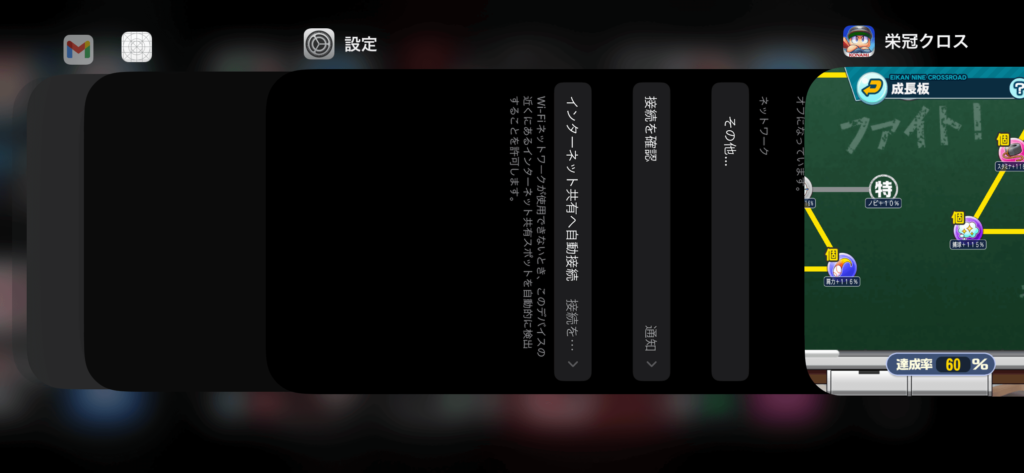
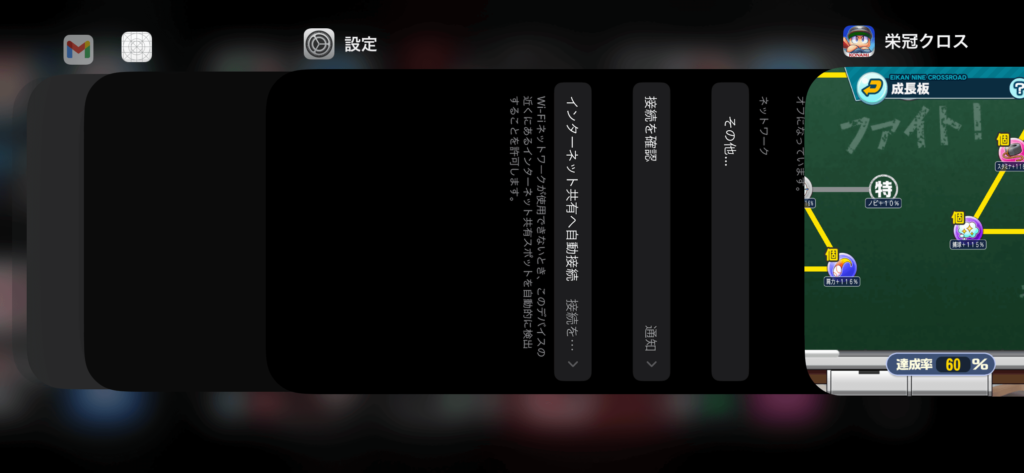
Appスイッチャーからアプリを終了させるのは、iPhoneで絶対にやらない方がいいNG行動のひとつです。なぜなら、Appスイッチャーからアプリを終了させると、iPhoneのバッテリー消費が増えるからです。
iPhoneのアプリは、Appスイッチャーに表示されているときは、バックグラウンドで凍結状態になっています。これは、アプリの動作を一時的に停止して、メモリやCPUの使用量を最小限に抑えることで、バッテリー消費を減らす仕組みです。この状態では、アプリはほとんど電力を消費しません。
しかし、Appスイッチャーからアプリを終了させると、凍結状態のアプリが完全に削除されます。そのため、次にそのアプリを開くときは、最初から起動しなければなりません。これは、メモリやCPUの使用量が増えて、バッテリー消費が増えます。
お風呂でiPhoneを使う
お風呂でiPhoneを使うのは、絶対にやめましょう!
iPhoneは防水機能がありますが、完全に水に浸かることはできません。また、高温多湿の環境は、iPhoneの内部に水分や湿気が入り込む原因になります。水没や湿気によって、iPhoneの画面やカメラ、スピーカーなどが故障する可能性があります。
さらに、充電中にお風呂でiPhoneを使うと、感電する危険もあります。お風呂でiPhoneを使うことは、自分の身体やiPhoneの安全を危険にさらす行為です。お風呂ではリラックスして、iPhoneは手放しましょう。
まとめ


この記事では、iPhoneでやった方がいい神設定16選を紹介しました。iPhoneは高性能なスマートフォンですが、その性能を最大限に引き出すためには、適切な設定が必要です。また、iPhoneの寿命を延ばすためには、NG行動を避けることが大切です。
iPhoneの設定は、自分の使い方や好みに合わせてカスタマイズすることができます。しかし、その中には知らないと損をするような設定もあります。例えば、充電を上限80%に制限する設定は、iPhone15シリーズのみに搭載されている機能で、バッテリーの劣化を防ぐことができます。また、パーソナライズされた広告をオフにする設定は、プライバシー保護のために有効な設定です。
iPhoneを長く快適に使うためには、この記事で紹介した設定やNG行動に注意してください。iPhoneの性能や機能を最大限に活用して、スマートなライフスタイルを楽しみましょう!